如何在Mac和iPhone上设置或更改Safari主页
Safari浏览器提供了将您喜爱的网站指定为主页的选项。您将在下面找到在Mac和iPhone上设置或更改Safari主页的步骤。
在 Mac 和 iPhone 上设置或更改 Safari 主页
您一定已经注意到,无论何时在您的 Mac 上打开或启动 Safari 浏览器,它总是登陆同一个网站。
Safari 启动时登陆的网页是 Mac 上 Safari 浏览器的主页。
如果您发现 Safari 浏览器在启动时打开一个空白页面,则您 Mac 上的 Safari 浏览器主页已设置为空白页面。
在 Safari 浏览器上设置主页提供了访问您最喜爱的新闻网站、YouTube 频道或技术网站的最快方式。
1. 在 Mac 上设置或更改 Safari 主页
按照以下步骤在 Mac 上设置或更改 Safari 主页。
1.在 Mac 上打开Safari 浏览器。
2.访问您要在 Mac 上设置为 Safari 主页的网站。
3.接下来,单击顶部菜单栏中的Safari 选项卡,然后单击下拉菜单中的首选项。
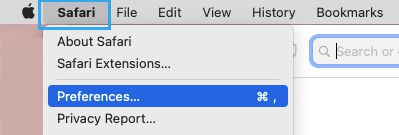
4.在 Safari 首选项屏幕上,确保您位于常规选项卡上,然后单击设置为当前页面按钮。
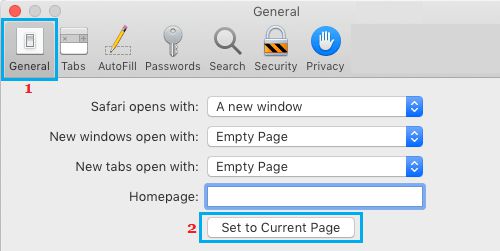
注意:您还可以输入要指定为 Mac 上的 Safari 主页的网站或网页的 URL。
2. 在 iPhone 上设置或更改 Safari 主页?
与 macOS 不同,iOS 中确实没有选项可以在 iPhone 和 iPad 上的 Safari 浏览器中设置或更改主页。
但是,您可以在 iPhone 的主屏幕上添加一个指向您最喜爱的网站的快捷方式,并且每次您想要打开 Safari 并登陆您最喜爱的网站时,只需轻按该快捷方式。
1.在您的 iPhone 上打开Safari 应用程序。
2.在您的 iPhone 或 iPad 上访问您想要设置为 Safari 主页的网站。
3.接下来,点击位于底部菜单中的共享按钮。
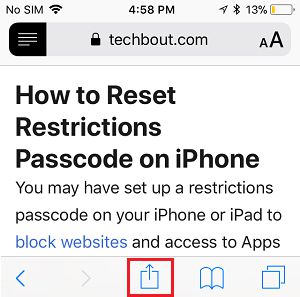
4.在出现的弹出窗口中,点击添加到主屏幕选项。
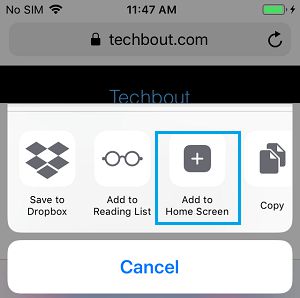
5.在下一个屏幕上,键入快捷方式的名称,然后点击添加。
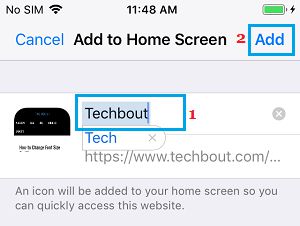
这将在 iPhone 的主页上添加一个指向您最喜爱的网站的快捷方式。
现在,只要您想打开 Safari,只需点击位于 iPhone 主屏幕上的 Safari 快捷方式即可访问您最喜爱的网站。
以上是 如何在Mac和iPhone上设置或更改Safari主页 的全部内容, 来源链接: utcz.com/dzbk/921918.html



